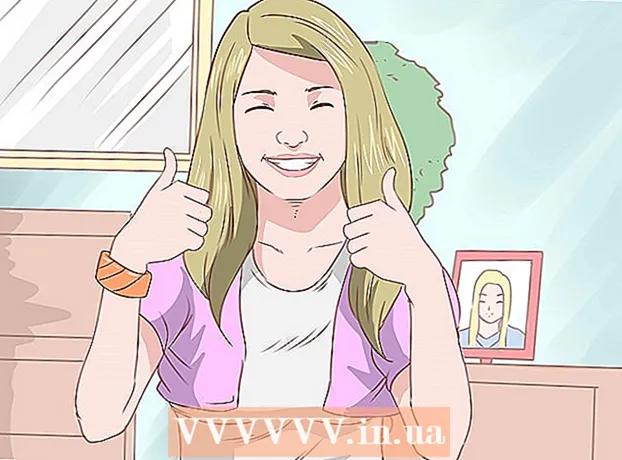நூலாசிரியர்:
Carl Weaver
உருவாக்கிய தேதி:
27 பிப்ரவரி 2021
புதுப்பிப்பு தேதி:
1 ஜூலை 2024

உள்ளடக்கம்
- படிகள்
- முறை 7 இல் 1: குரோம் (கணினி)
- முறை 2 இல் 7: சஃபாரி (iOS)
- 7 இன் முறை 3: குரோம் (ஆண்ட்ராய்டு)
- 7 இன் முறை 4: பயர்பாக்ஸ்
- 7 இன் முறை 5: மைக்ரோசாப்ட் எட்ஜ்
- 7 இன் முறை 6: சஃபாரி (கணினி)
- 7 இன் முறை 7: இன்டர்நெட் எக்ஸ்ப்ளோரர்
- குறிப்புகள்
- எச்சரிக்கைகள்
குக்கீகள் பொதுவாக வலை உலாவியில் இயல்பாக சேமிக்கப்படும். நீங்கள் பார்வையிடும் வலைப்பக்கங்கள் பற்றிய அமைப்புகளையும் தகவல்களையும் சேமிப்பதற்காக அவை வடிவமைக்கப்பட்டுள்ளன. சில நேரங்களில் குக்கீகள் பயனர் செயல்பாட்டைக் கண்காணிக்கவும் இலக்கு விளம்பரங்களை வழங்கவும் பயன்படுத்தப்படுகின்றன. சிலர் தனியுரிமையை அதிகரிப்பதற்காக குக்கீகளை அணைக்க தேர்வு செய்கிறார்கள். இந்த கட்டுரையில், பல்வேறு இணைய உலாவிகளில் குக்கீகளை எவ்வாறு தடுப்பது என்பதை நாங்கள் உங்களுக்குக் காண்பிப்போம்.
படிகள்
முறை 7 இல் 1: குரோம் (கணினி)
 1 குரோம் மெனு பட்டனை கிளிக் செய்யவும் ⋮. இது மூன்று-புள்ளி ஐகானைக் கொண்டுள்ளது மற்றும் Chrome சாளரத்தின் மேல்-வலது மூலையில் அமைந்துள்ளது.
1 குரோம் மெனு பட்டனை கிளிக் செய்யவும் ⋮. இது மூன்று-புள்ளி ஐகானைக் கொண்டுள்ளது மற்றும் Chrome சாளரத்தின் மேல்-வலது மூலையில் அமைந்துள்ளது.  2 அமைப்புகளில் கிளிக் செய்யவும். இது Chrome மெனுவின் கீழே உள்ளது.
2 அமைப்புகளில் கிளிக் செய்யவும். இது Chrome மெனுவின் கீழே உள்ளது.  3 மேம்பட்ட அமைப்புகளைக் காட்டு அல்லது மேம்பட்ட என்பதைக் கிளிக் செய்யவும். இது அமைப்புகள் பக்கத்தின் கீழே உள்ளது. கூடுதல் அமைப்புகள் காட்டப்படும்.
3 மேம்பட்ட அமைப்புகளைக் காட்டு அல்லது மேம்பட்ட என்பதைக் கிளிக் செய்யவும். இது அமைப்புகள் பக்கத்தின் கீழே உள்ளது. கூடுதல் அமைப்புகள் காட்டப்படும்.  4 தள அமைப்புகள் அல்லது உள்ளடக்க அமைப்புகள் என்பதைக் கிளிக் செய்யவும். இந்த விருப்பம் "தனியுரிமை மற்றும் பாதுகாப்பு" பிரிவின் கீழ் அமைந்துள்ளது.
4 தள அமைப்புகள் அல்லது உள்ளடக்க அமைப்புகள் என்பதைக் கிளிக் செய்யவும். இந்த விருப்பம் "தனியுரிமை மற்றும் பாதுகாப்பு" பிரிவின் கீழ் அமைந்துள்ளது.  5 குக்கீகள் மற்றும் தளத் தரவைக் கிளிக் செய்யவும். இது தள அமைப்புகள் மெனுவின் மேல் உள்ளது.
5 குக்கீகள் மற்றும் தளத் தரவைக் கிளிக் செய்யவும். இது தள அமைப்புகள் மெனுவின் மேல் உள்ளது.  6 ஸ்லைடரை கிளிக் செய்யவும்
6 ஸ்லைடரை கிளிக் செய்யவும்  "குக்கீகளை சேமிக்க மற்றும் படிக்க தளங்களை அனுமதி" விருப்பத்திற்கு அடுத்து. இது குக்கீகள் மற்றும் தள தரவு மெனுவின் மேல் அமைந்துள்ளது.
"குக்கீகளை சேமிக்க மற்றும் படிக்க தளங்களை அனுமதி" விருப்பத்திற்கு அடுத்து. இது குக்கீகள் மற்றும் தள தரவு மெனுவின் மேல் அமைந்துள்ளது. - Chrome இன் பழைய பதிப்புகளில், "தளங்களிலிருந்து தரவைச் சேமிப்பதைத் தடு" (அல்லது ஒத்த) விருப்பத்தைத் தேர்ந்தெடுக்கவும்.
 7 ஸ்லைடரை கிளிக் செய்யவும்
7 ஸ்லைடரை கிளிக் செய்யவும்  "மூன்றாம் தரப்பு குக்கீகளைத் தடு" விருப்பத்திற்கு அடுத்து. இது "குக்கீகள் மற்றும் தள தரவு" மெனுவின் கீழ் அமைந்துள்ளது.
"மூன்றாம் தரப்பு குக்கீகளைத் தடு" விருப்பத்திற்கு அடுத்து. இது "குக்கீகள் மற்றும் தள தரவு" மெனுவின் கீழ் அமைந்துள்ளது. - குறிப்பிட்ட இணையதளங்களிலிருந்து குக்கீகளைத் தடுக்கவும் முடியும். இதைச் செய்ய, "தடு" என்பதற்கு அடுத்துள்ள "சேர்" என்பதைக் கிளிக் செய்யவும், பின்னர் நீங்கள் குக்கீகளைத் தடுக்க விரும்பும் வலைத்தளத்தின் முகவரியை உள்ளிடவும். பின்னர் "சேர்" என்பதைக் கிளிக் செய்யவும்.
 8 ஸ்லைடரை கிளிக் செய்யவும்
8 ஸ்லைடரை கிளிக் செய்யவும்  "நீங்கள் Chrome இலிருந்து வெளியேறும் போது குக்கீகள் மற்றும் தளத் தரவை நீக்கு" என்ற விருப்பத்திற்கு அடுத்து. இந்த வழக்கில், நீங்கள் Chrome ஐ மூடினால் குக்கீகள் நீக்கப்படும்.அடுத்த முறை நீங்கள் Chrome ஐ மூடும்போது இருக்கும் அனைத்து குக்கீகளையும் இந்த அமைப்பு நீக்கும்.
"நீங்கள் Chrome இலிருந்து வெளியேறும் போது குக்கீகள் மற்றும் தளத் தரவை நீக்கு" என்ற விருப்பத்திற்கு அடுத்து. இந்த வழக்கில், நீங்கள் Chrome ஐ மூடினால் குக்கீகள் நீக்கப்படும்.அடுத்த முறை நீங்கள் Chrome ஐ மூடும்போது இருக்கும் அனைத்து குக்கீகளையும் இந்த அமைப்பு நீக்கும். - நீங்கள் Chrome ஐ மூடும்போது குக்கீகளை நீக்க விரும்பவில்லை என்றால், நீங்கள் Google Chrome ஐத் தொடங்கும்போது இந்த விருப்பத்தை முடக்கவும்.
 9 Chrome ஐ மூடு. இதைச் செய்ய, மேல் வலது (விண்டோஸ்) அல்லது மேல் இடது (மேகோஸ்) மூலையில் உள்ள "எக்ஸ்" ஐகானைக் கிளிக் செய்யவும்.
9 Chrome ஐ மூடு. இதைச் செய்ய, மேல் வலது (விண்டோஸ்) அல்லது மேல் இடது (மேகோஸ்) மூலையில் உள்ள "எக்ஸ்" ஐகானைக் கிளிக் செய்யவும்.
முறை 2 இல் 7: சஃபாரி (iOS)
 1 அமைப்புகள் பயன்பாட்டைத் தொடங்கவும்
1 அமைப்புகள் பயன்பாட்டைத் தொடங்கவும்  . ஒரு iOS சாதனத்தில், சஃபாரி உலாவியில் உள்ள குக்கீகளை அமைப்புகள் பயன்பாட்டின் மூலம் தடுக்கலாம்.
. ஒரு iOS சாதனத்தில், சஃபாரி உலாவியில் உள்ள குக்கீகளை அமைப்புகள் பயன்பாட்டின் மூலம் தடுக்கலாம். - ஆப்பிள் கொள்கையின் காரணமாக ஐபோன் / ஐபாடில் குரோம் குக்கீகளைத் தடுக்க முடியாது என்பதை நினைவில் கொள்ளுங்கள். நீங்கள் iOS சாதனத்தில் Chrome ஐப் பயன்படுத்துகிறீர்கள் மற்றும் குக்கீகளைத் தடுக்க விரும்பினால், மறைநிலைப் பயன்முறைக்குச் செல்லவும் அல்லது சஃபாரி வேலை செய்யவும்.
 2 சஃபாரி தட்டவும். இந்த விருப்பம் நீல திசைகாட்டி ஐகானால் குறிக்கப்பட்டுள்ளது மற்றும் அமைப்புகள் மெனுவில் அமைந்துள்ளது.
2 சஃபாரி தட்டவும். இந்த விருப்பம் நீல திசைகாட்டி ஐகானால் குறிக்கப்பட்டுள்ளது மற்றும் அமைப்புகள் மெனுவில் அமைந்துள்ளது.  3 ஸ்லைடரை கிளிக் செய்யவும்
3 ஸ்லைடரை கிளிக் செய்யவும்  "அனைத்து குக்கீகளையும் தடு" என்பதற்கு வலதுபுறம். இந்த விருப்பத்தை "தனியுரிமை மற்றும் பாதுகாப்பு" பிரிவின் கீழ் காணலாம்.
"அனைத்து குக்கீகளையும் தடு" என்பதற்கு வலதுபுறம். இந்த விருப்பத்தை "தனியுரிமை மற்றும் பாதுகாப்பு" பிரிவின் கீழ் காணலாம்.  4 அனைத்தையும் தடு என்பதைத் தட்டவும். இந்த விருப்பம் பாப்-அப் செய்தியில் உள்ளது. சஃபாரி இனி குக்கீகளை சேமிக்காது.
4 அனைத்தையும் தடு என்பதைத் தட்டவும். இந்த விருப்பம் பாப்-அப் செய்தியில் உள்ளது. சஃபாரி இனி குக்கீகளை சேமிக்காது.
7 இன் முறை 3: குரோம் (ஆண்ட்ராய்டு)
 1 குரோம் மெனு பட்டனை கிளிக் செய்யவும் ⋮. இது மூன்று-புள்ளி ஐகானால் குறிக்கப்பட்டுள்ளது மற்றும் Chrome சாளரத்தின் மேல்-வலது மூலையில் அமைந்துள்ளது.
1 குரோம் மெனு பட்டனை கிளிக் செய்யவும் ⋮. இது மூன்று-புள்ளி ஐகானால் குறிக்கப்பட்டுள்ளது மற்றும் Chrome சாளரத்தின் மேல்-வலது மூலையில் அமைந்துள்ளது. - ஆப்பிள் கொள்கையின் காரணமாக ஐபோன் / ஐபாடில் குரோம் குக்கீகளைத் தடுக்க முடியாது என்பதை நினைவில் கொள்ளுங்கள். நீங்கள் iOS சாதனத்தில் Chrome ஐப் பயன்படுத்துகிறீர்கள் மற்றும் குக்கீகளைத் தடுக்க விரும்பினால், மறைநிலைப் பயன்முறைக்குச் செல்லுங்கள் அல்லது சஃபாரி வேலை செய்யுங்கள்.
 2 அமைப்புகளைத் தட்டவும். இது Chrome மெனுவின் கீழே உள்ளது.
2 அமைப்புகளைத் தட்டவும். இது Chrome மெனுவின் கீழே உள்ளது.  3 தள அமைப்புகளை கிளிக் செய்யவும். அமைப்புகள் மெனுவின் மேம்பட்ட பிரிவில் இது மூன்றாவது விருப்பமாகும்.
3 தள அமைப்புகளை கிளிக் செய்யவும். அமைப்புகள் மெனுவின் மேம்பட்ட பிரிவில் இது மூன்றாவது விருப்பமாகும்.  4 குக்கீகளைத் தட்டவும். இந்த விருப்பம் குக்கீ ஐகானால் குறிக்கப்பட்டுள்ளது மற்றும் தள அமைப்புகள் மெனுவில் அமைந்துள்ளது.
4 குக்கீகளைத் தட்டவும். இந்த விருப்பம் குக்கீ ஐகானால் குறிக்கப்பட்டுள்ளது மற்றும் தள அமைப்புகள் மெனுவில் அமைந்துள்ளது.  5 ஸ்லைடரை கிளிக் செய்யவும்
5 ஸ்லைடரை கிளிக் செய்யவும்  "குக்கீகள்" விருப்பத்தின் வலதுபுறம். இது குக்கீஸ் மெனுவின் மேல் உள்ளது.
"குக்கீகள்" விருப்பத்தின் வலதுபுறம். இது குக்கீஸ் மெனுவின் மேல் உள்ளது. - குறிப்பிட்ட இணையதளங்களிலிருந்து குக்கீகளைத் தடுக்கவும் முடியும். இதைச் செய்ய, "குக்கீகள்" மெனுவின் கீழே உள்ள "விதிவிலக்கைச் சேர்" என்பதைக் கிளிக் செய்யவும். இப்போது "தள முகவரி" வரியில் குக்கீகளைத் தடுக்க விரும்பும் வலைத்தளத்தின் முகவரியை உள்ளிடவும், பின்னர் கீழ் வலது மூலையில் உள்ள "சேர்" என்பதைக் கிளிக் செய்யவும்.
 6 பெட்டியை சரிபார்க்கவும்
6 பெட்டியை சரிபார்க்கவும்  y "மூன்றாம் தரப்பு குக்கீகளைத் தடு". குக்கீஸ் மெனுவில் இது கடைசி விருப்பம். இனிமேல், வலைத்தளங்களிலிருந்து மூன்றாம் தரப்பு குக்கீகள் தடுக்கப்படும்.
y "மூன்றாம் தரப்பு குக்கீகளைத் தடு". குக்கீஸ் மெனுவில் இது கடைசி விருப்பம். இனிமேல், வலைத்தளங்களிலிருந்து மூன்றாம் தரப்பு குக்கீகள் தடுக்கப்படும்.
7 இன் முறை 4: பயர்பாக்ஸ்
 1 பயர்பாக்ஸ் மெனு பொத்தானை கிளிக் செய்யவும் ☰. இது மூன்று கிடைமட்ட கோடு ஐகானால் குறிக்கப்பட்டுள்ளது. இந்த விருப்பத்தை சாளரத்தின் மேல் வலது மூலையில் காணலாம்.
1 பயர்பாக்ஸ் மெனு பொத்தானை கிளிக் செய்யவும் ☰. இது மூன்று கிடைமட்ட கோடு ஐகானால் குறிக்கப்பட்டுள்ளது. இந்த விருப்பத்தை சாளரத்தின் மேல் வலது மூலையில் காணலாம்.  2 அமைப்புகளை கிளிக் செய்யவும். இந்த விருப்பம் கியர் ஐகானால் குறிக்கப்பட்டுள்ளது.
2 அமைப்புகளை கிளிக் செய்யவும். இந்த விருப்பம் கியர் ஐகானால் குறிக்கப்பட்டுள்ளது.  3 தனியுரிமை & பாதுகாப்பு என்பதைக் கிளிக் செய்யவும். இந்த விருப்பம் பேட்லாக் ஐகானால் குறிக்கப்பட்டுள்ளது மற்றும் இடது பலகத்தில் அமைந்துள்ளது.
3 தனியுரிமை & பாதுகாப்பு என்பதைக் கிளிக் செய்யவும். இந்த விருப்பம் பேட்லாக் ஐகானால் குறிக்கப்பட்டுள்ளது மற்றும் இடது பலகத்தில் அமைந்துள்ளது.  4 தனிப்பட்ட விருப்பத்திற்கு அடுத்த ஸ்லைடரை கிளிக் செய்யவும். மேம்படுத்தப்பட்ட கண்காணிப்பு பாதுகாப்பு பிரிவில் இது கடைசி விருப்பமாகும்.
4 தனிப்பட்ட விருப்பத்திற்கு அடுத்த ஸ்லைடரை கிளிக் செய்யவும். மேம்படுத்தப்பட்ட கண்காணிப்பு பாதுகாப்பு பிரிவில் இது கடைசி விருப்பமாகும்.  5 குக்கீஸ் மெனுவைத் திறக்கவும். மேம்படுத்தப்பட்ட கண்காணிப்பு பாதுகாப்புப் பக்கத்தின் தனிப்பட்ட பிரிவில் இது முதல் விருப்பமாகும்.
5 குக்கீஸ் மெனுவைத் திறக்கவும். மேம்படுத்தப்பட்ட கண்காணிப்பு பாதுகாப்புப் பக்கத்தின் தனிப்பட்ட பிரிவில் இது முதல் விருப்பமாகும்.  6 கிளிக் செய்யவும் அனைத்து குக்கீகளும் (இணையதளங்களை உடைக்கும்). தனிப்பட்ட பிரிவில் உள்ள குக்கீஸ் மெனுவில் இது கடைசி விருப்பமாகும்.
6 கிளிக் செய்யவும் அனைத்து குக்கீகளும் (இணையதளங்களை உடைக்கும்). தனிப்பட்ட பிரிவில் உள்ள குக்கீஸ் மெனுவில் இது கடைசி விருப்பமாகும். - குறிப்பிட்ட குக்கீகளைப் பயன்படுத்த இந்த மெனுவிலிருந்து "அனைத்து மூன்றாம் தரப்பு குக்கீகளையும்" நீங்கள் தேர்ந்தெடுக்கலாம்.
- குறிப்பிட்ட இணையதளங்களிலிருந்து குக்கீகளைத் தடுக்கவும் முடியும். இதைச் செய்ய, "குக்கீகள் மற்றும் தளத் தரவு" பிரிவில் "அனுமதிகளை நிர்வகி" என்பதைக் கிளிக் செய்யவும். "இணையதள முகவரி" வரியில் நீங்கள் குக்கீகளைத் தடுக்க விரும்பும் வலைத்தளத்தின் முகவரியை உள்ளிடவும், பின்னர் "தடு" என்பதைக் கிளிக் செய்யவும்.
 7 "பயர்பாக்ஸ் மூடப்படும் போது குக்கீகள் மற்றும் தளத் தரவை நீக்கு" என்பதற்கு அடுத்துள்ள பெட்டியை சரிபார்க்கவும். இனிமேல், நீங்கள் இந்த உலாவியை மூடும்போது பயர்பாக்ஸ் குக்கீகளை நீக்கும்.
7 "பயர்பாக்ஸ் மூடப்படும் போது குக்கீகள் மற்றும் தளத் தரவை நீக்கு" என்பதற்கு அடுத்துள்ள பெட்டியை சரிபார்க்கவும். இனிமேல், நீங்கள் இந்த உலாவியை மூடும்போது பயர்பாக்ஸ் குக்கீகளை நீக்கும்.  8 பயர்பாக்ஸை மூடு. இதைச் செய்ய, மேல் வலது (விண்டோஸ்) அல்லது மேல் இடது (மேகோஸ்) மூலையில் உள்ள "எக்ஸ்" ஐகானைக் கிளிக் செய்யவும்.
8 பயர்பாக்ஸை மூடு. இதைச் செய்ய, மேல் வலது (விண்டோஸ்) அல்லது மேல் இடது (மேகோஸ்) மூலையில் உள்ள "எக்ஸ்" ஐகானைக் கிளிக் செய்யவும்.
7 இன் முறை 5: மைக்ரோசாப்ட் எட்ஜ்
 1 பொத்தானை கிளிக் செய்யவும் …. இந்த மூன்று புள்ளி ஐகான் மைக்ரோசாப்ட் எட்ஜின் மேல் வலது மூலையில் உள்ளது. வலதுபுறத்தில் ஒரு மெனு தோன்றும்.
1 பொத்தானை கிளிக் செய்யவும் …. இந்த மூன்று புள்ளி ஐகான் மைக்ரோசாப்ட் எட்ஜின் மேல் வலது மூலையில் உள்ளது. வலதுபுறத்தில் ஒரு மெனு தோன்றும்.  2 விருப்பங்கள் என்பதைக் கிளிக் செய்யவும். இது மெனுவின் கீழே உள்ளது மற்றும் கியர் ஐகானுடன் குறிக்கப்பட்டுள்ளது.
2 விருப்பங்கள் என்பதைக் கிளிக் செய்யவும். இது மெனுவின் கீழே உள்ளது மற்றும் கியர் ஐகானுடன் குறிக்கப்பட்டுள்ளது.  3 தனியுரிமை & பாதுகாப்பு என்பதைக் கிளிக் செய்யவும். இந்த விருப்பம் பேட்லாக் ஐகானால் குறிக்கப்பட்டுள்ளது மற்றும் இடது பக்கப்பட்டியில் அமைந்துள்ளது.
3 தனியுரிமை & பாதுகாப்பு என்பதைக் கிளிக் செய்யவும். இந்த விருப்பம் பேட்லாக் ஐகானால் குறிக்கப்பட்டுள்ளது மற்றும் இடது பக்கப்பட்டியில் அமைந்துள்ளது.  4 குக்கீஸ் மெனுவைத் திறக்கவும். இது தனியுரிமை & பாதுகாப்பு மெனுவின் மையத்தில் உள்ளது.
4 குக்கீஸ் மெனுவைத் திறக்கவும். இது தனியுரிமை & பாதுகாப்பு மெனுவின் மையத்தில் உள்ளது.  5 கிளிக் செய்யவும் அனைத்து குக்கீகளையும் தடு. குக்கீஸ் மெனுவில் இது கடைசி விருப்பம்.
5 கிளிக் செய்யவும் அனைத்து குக்கீகளையும் தடு. குக்கீஸ் மெனுவில் இது கடைசி விருப்பம். - சில குக்கீகளை மட்டும் தடுக்க "மூன்றாம் தரப்பு குக்கீகளைத் தடு" என்பதையும் நீங்கள் தேர்ந்தெடுக்கலாம்.
7 இன் முறை 6: சஃபாரி (கணினி)
 1 சஃபாரி மெனுவைத் திறக்கவும். சஃபாரி சாளரத்தின் மேலே உள்ள மெனு பட்டியின் இடது பக்கத்தில் நீங்கள் அதைக் காண்பீர்கள்.
1 சஃபாரி மெனுவைத் திறக்கவும். சஃபாரி சாளரத்தின் மேலே உள்ள மெனு பட்டியின் இடது பக்கத்தில் நீங்கள் அதைக் காண்பீர்கள்.  2 அமைப்புகளை கிளிக் செய்யவும். சஃபாரி மெனுவில் இது மூன்றாவது விருப்பம்.
2 அமைப்புகளை கிளிக் செய்யவும். சஃபாரி மெனுவில் இது மூன்றாவது விருப்பம்.  3 தனியுரிமை தாவலைக் கிளிக் செய்யவும். இது ஒரு நீல பின்னணியில் கை சின்னத்துடன் குறிக்கப்பட்டுள்ளது.
3 தனியுரிமை தாவலைக் கிளிக் செய்யவும். இது ஒரு நீல பின்னணியில் கை சின்னத்துடன் குறிக்கப்பட்டுள்ளது.  4 "அனைத்து குக்கீகளையும் தடு" என்பதற்கு அடுத்த பெட்டியை சரிபார்க்கவும். தனியுரிமை மெனுவில் இது இரண்டாவது விருப்பமாகும். சஃபாரி இனி குக்கீகளை சேமிக்காது.
4 "அனைத்து குக்கீகளையும் தடு" என்பதற்கு அடுத்த பெட்டியை சரிபார்க்கவும். தனியுரிமை மெனுவில் இது இரண்டாவது விருப்பமாகும். சஃபாரி இனி குக்கீகளை சேமிக்காது.
7 இன் முறை 7: இன்டர்நெட் எக்ஸ்ப்ளோரர்
 1 கருவிகள் மெனுவைத் திறக்கவும் அல்லது ஐகானைக் கிளிக் செய்யவும்
1 கருவிகள் மெனுவைத் திறக்கவும் அல்லது ஐகானைக் கிளிக் செய்யவும்  . இது உங்கள் இணைய உலாவியின் மேல் வலது மூலையில் உள்ளது.
. இது உங்கள் இணைய உலாவியின் மேல் வலது மூலையில் உள்ளது. - சுட்டிக்காட்டப்பட்ட மெனு / ஐகான் இல்லை என்றால், அழுத்தவும் ஆல்ட்.
 2 இணைய விருப்பங்கள் மீது கிளிக் செய்யவும். இது கருவிகள் மெனுவின் கீழே உள்ளது.
2 இணைய விருப்பங்கள் மீது கிளிக் செய்யவும். இது கருவிகள் மெனுவின் கீழே உள்ளது.  3 தனியுரிமை தாவலைக் கிளிக் செய்யவும். இது இணைய விருப்பங்கள் சாளரத்தின் மேலே உள்ள மூன்றாவது தாவலாகும்.
3 தனியுரிமை தாவலைக் கிளிக் செய்யவும். இது இணைய விருப்பங்கள் சாளரத்தின் மேலே உள்ள மூன்றாவது தாவலாகும்.  4 மேம்பட்ட என்பதைக் கிளிக் செய்யவும். இந்த விருப்பம் கீழே மற்றும் வலதுபுறத்தில் விருப்பங்கள் பிரிவில் அமைந்துள்ளது.
4 மேம்பட்ட என்பதைக் கிளிக் செய்யவும். இந்த விருப்பம் கீழே மற்றும் வலதுபுறத்தில் விருப்பங்கள் பிரிவில் அமைந்துள்ளது.  5 ஒவ்வொரு "அத்தியாவசிய குக்கீகள்" மற்றும் "மூன்றாம் தரப்பு குக்கீகள்" நெடுவரிசைகளில் தடு என்பதைக் கிளிக் செய்யவும். அவை மேம்பட்ட தனியுரிமை அமைப்புகள் சாளரத்தின் குக்கீகள் பிரிவில் அமைந்துள்ளன. இது அனைத்து குக்கீகளையும் தடுக்கும்.
5 ஒவ்வொரு "அத்தியாவசிய குக்கீகள்" மற்றும் "மூன்றாம் தரப்பு குக்கீகள்" நெடுவரிசைகளில் தடு என்பதைக் கிளிக் செய்யவும். அவை மேம்பட்ட தனியுரிமை அமைப்புகள் சாளரத்தின் குக்கீகள் பிரிவில் அமைந்துள்ளன. இது அனைத்து குக்கீகளையும் தடுக்கும்.  6 "எப்போதும் அமர்வு குக்கீகளை அனுமதி" என்பதற்கு அடுத்த பெட்டியை சரிபார்க்கவும். இது குக்கீஸ் பிரிவின் கீழே உள்ளது.
6 "எப்போதும் அமர்வு குக்கீகளை அனுமதி" என்பதற்கு அடுத்த பெட்டியை சரிபார்க்கவும். இது குக்கீஸ் பிரிவின் கீழே உள்ளது.  7 உங்கள் மாற்றங்களைச் சேமிக்க சரி என்பதைக் கிளிக் செய்யவும். இது கீழ் வலது மூலையில் உள்ளது. இனிமேல், இன்டர்நெட் எக்ஸ்ப்ளோரர் குக்கீகளை சேமிக்காது.
7 உங்கள் மாற்றங்களைச் சேமிக்க சரி என்பதைக் கிளிக் செய்யவும். இது கீழ் வலது மூலையில் உள்ளது. இனிமேல், இன்டர்நெட் எக்ஸ்ப்ளோரர் குக்கீகளை சேமிக்காது.
குறிப்புகள்
- நீங்கள் அனைத்து குக்கீகளையும் தடுத்தால், சில தளங்களில் தானியங்கி அங்கீகாரம் வேலை செய்யாது.
- தற்போதைய இணைய அமர்வுக்கு மட்டுமே குக்கீகள் சேமிக்கப்படுவதைத் தடுக்க, உங்கள் இணைய உலாவியில் "மறைநிலை" அல்லது "தனியார்" பயன்முறையை இயக்கவும். இந்த பயன்முறையில் குக்கீகள் சேமிக்கப்படவில்லை.
எச்சரிக்கைகள்
- உங்கள் விருப்பத்தேர்வுகள் அல்லது விருப்பங்களை தளங்கள் சேமிப்பதற்கான ஒரே வழி குக்கீகள் என்பதை நினைவில் கொள்ளுங்கள். நீங்கள் அனைத்து குக்கீகளையும் தடுத்தால், உங்களது வங்கிக் கணக்கில் உள்நுழையவோ அல்லது உங்கள் அஞ்சல் பெட்டியைத் திறக்கவோ முடியாமல் போகலாம். பழைய குக்கீகளை தவறாமல் நீக்குமாறு நாங்கள் பரிந்துரைக்கிறோம், ஆனால் அனைத்து குக்கீகளையும் தடுக்க வேண்டாம்.